windows如何清理缓存 windows电脑怎么清除垃圾
更新时间:2023-10-09 15:30:19作者:skai
我们的windows操作系统在长时间运行后就会产生一些缓存文件,如果我们没有及时清理的话,随着时间的流逝,缓存文件就会慢慢变多,最后导致我们的电脑发送卡顿,为了避免这种情况我们可以定期的清理缓存,下面小编就带着大家一起来看看windows如何清理缓存,希望对你有帮助。
具体方法如下:
1、在电脑左下方,鼠标单击“开始”图标,出现开始菜单栏弹窗
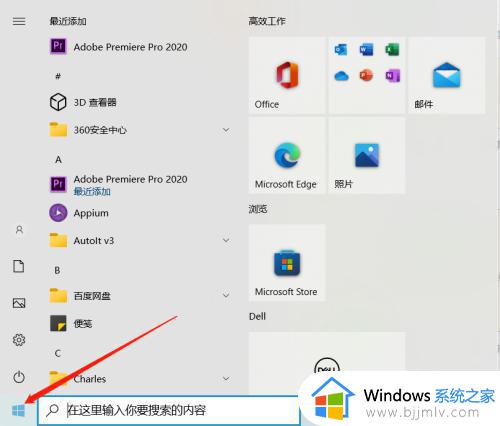
2、单击"设置"图标,进入Windows 设置界面
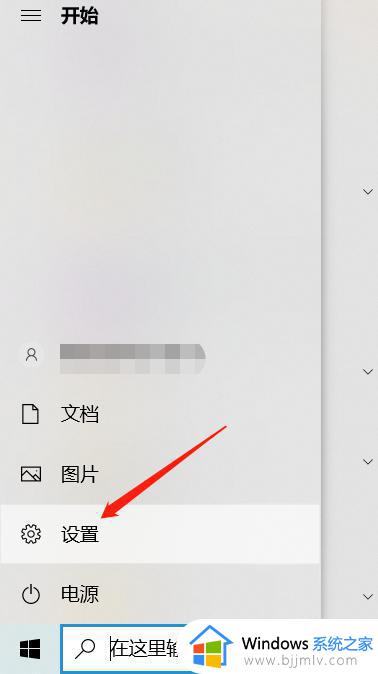
3、单击“系统”,进入系统界面
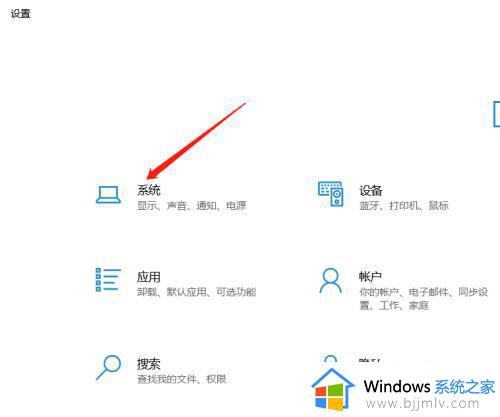
4、单击“存储”,进入存储界面
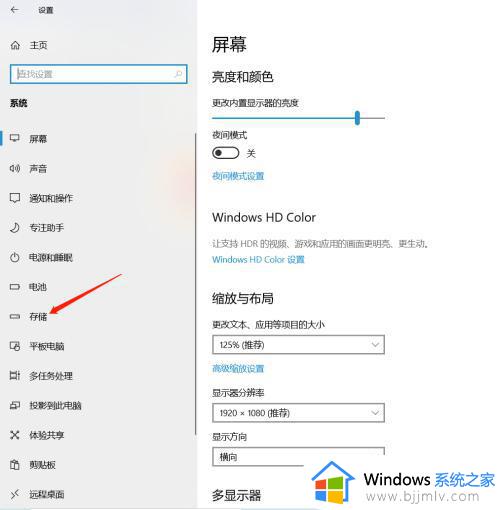
5、单击“临时文件”,进入临时文件界面。
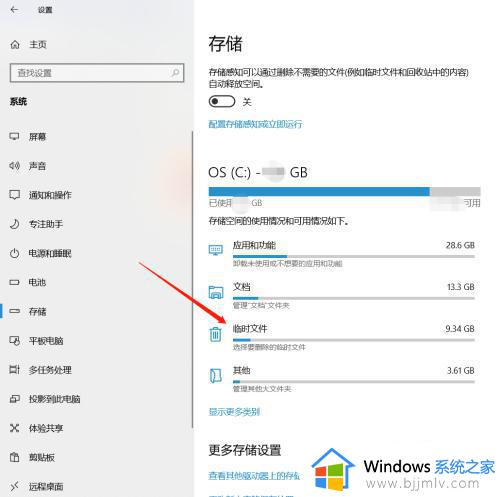
6、单击“删除文件”,可根据需要在删除文件下方,单击勾选的想要删除的文件,即可清除电脑缓存文件。
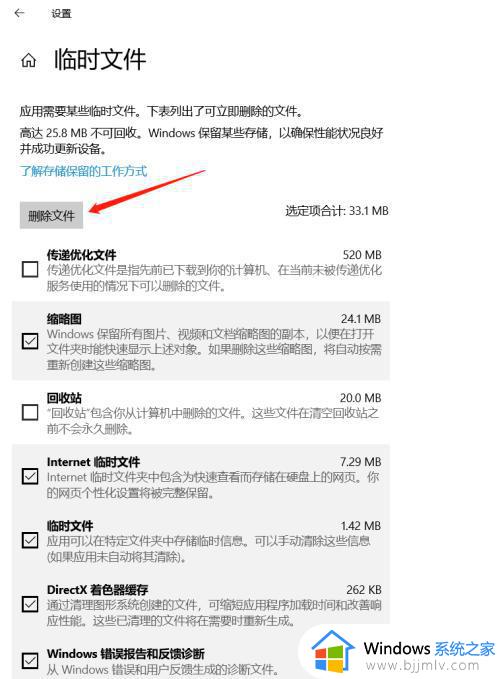
以上全部内容就是小编带给大家的windows清理缓存方法详细内容分享啦,平常小伙伴如果遇到这种情况可以跟着小编一起来操作,希望对你有帮助。
windows如何清理缓存 windows电脑怎么清除垃圾相关教程
- 电脑怎样清理缓存垃圾文件 如何清理电脑垃圾缓存文件
- 如何清理c盘缓存垃圾 怎样清理c盘的缓存垃圾
- 电脑系统缓存可以清理吗?如何清除电脑缓存垃圾
- windows如何清理垃圾 windows电脑垃圾清理怎么操作
- windows清除垃圾怎么操作 windows如何清理垃圾
- windows清除缓存文件的方法 windows如何清理缓存
- windows如何清理垃圾文件 windows怎么删除垃圾文件
- windows垃圾清理命令有什么 windows怎么使用命令清理垃圾
- windows清除缓存命令有哪些 windows怎么使用命令清理缓存
- 百度网盘如何清理垃圾缓存文件 百度网盘怎么清理干净
- 惠普新电脑只有c盘没有d盘怎么办 惠普电脑只有一个C盘,如何分D盘
- 惠普电脑无法启动windows怎么办?惠普电脑无法启动系统如何 处理
- host在哪个文件夹里面 电脑hosts文件夹位置介绍
- word目录怎么生成 word目录自动生成步骤
- 惠普键盘win键怎么解锁 惠普键盘win键锁了按什么解锁
- 火绒驱动版本不匹配重启没用怎么办 火绒驱动版本不匹配重启依旧不匹配如何处理
电脑教程推荐
win10系统推荐